Taki Cloud虛擬主機Plesk for Linux管理平台可以透過檔案管理員檢視網站檔案及檢視權限管理,也可由檔案管理員操作介面,直接新增、刪除、修改資料夾或文件檔案。若想將設計好的網頁資料放上虛擬主機,最佳方式便是使用FTP傳輸,網站根目錄為 httpdocs,操作方式請見FTP傳輸範例若要檢視或更改檔案和目錄權限方式參考以下步驟:
1. 在Plesk for Linux虛擬主機管理平台首頁點選『檔案管理員』

2. 進入後可看到目錄與權限。
權限顯示為三組符號,例如“rwx rwx r–”。第一組表明檔案或目錄的所有者可以對其進行如何操作;第二組表明檔案或目錄所屬的使用者組可以對其進行如何操作;第三組表明其他使用者(即全球其他參訪網站的 Internet 使用者)可以對檔案或目錄進行如何操作。R 表示對檔案或目錄的讀取權限,W 表明對檔案或目錄的寫入權限,X 則表明對檔案的執行權限和深層存取目錄的權限。

3. 要修改檔案或目錄的權限,請在“權限”列中,按一下代表權限組的相應超連結。根據需要修改權限,並按一下“確定”。

『系統資料夾說明』
| 目錄名稱 | 說明 |
| /anon_ftp | 匿名 FTP 根資料匣(預設值關閉) |
| /cgi-bin | CGI 執行檔放置資料匣(放置您要執行的 CGI 程式*.pl*.cgi) |
| /error_docs | 系統預設資料匣,網頁錯誤頁面,可自定內容 |
| /httpdocs | 網站根資料匣(放置您上傳的網站檔案) |
| /httpsdocs | SSL 網站根資料匣(放置須 SSL 安全憑證的網站檔案) |
| /private | 私人資料夾,所放置之資料將不會在網路上搜尋到 |
| /statistics | 系統狀態紀錄檔資料匣(含上傳、瀏覽記錄檔等) |
| /subdomains | 子網域資料匣(建立子網域存放網頁、CGI) |
| /vault_scripts | 系統預設資料匣(預設值關閉) |
| /web_user | 子帳號使用者資料匣(建立的webusers資料匣將放於此資料匣) |
其他未解說之資料匣名稱,無法支援甪戶使用,請勿放置檔案